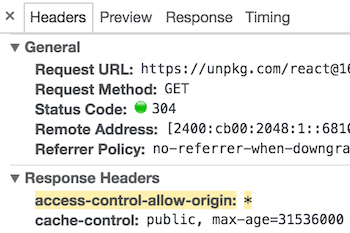설치
React는 유연하며 여러 프로젝트에서 사용할 수 있습니다. 새로운 앱을 React로 다시 만들 수도 있지만, 다시 작성하지 않고도 기존 코드베이스에 점진적으로 도입할 수도 있습니다.
React를 시작하는 몇가지 방법이 있습니다.
React 시작하기
단순히 관심이 있어서 React를 다뤄보고 싶다면 CodePen을 사용할 수 있습니다. Hello World 예제 코드로 시작해보세요. 아무 것도 설치하지 않아도 되며, 코드를 수정하기만 하면 바로 동작하는 걸 볼 수 있습니다.
만약 텍스트 에디터에서 사용하기를 원한다면, 이 HTML 파일을 다운 받을 수 있으며, 수정한 후 로컬 파일시스템에서 열어서 브라우저에서 확인 가능합니다. 느린 런타임 코드 변환을 하므로 프로덕션 환경에서는 사용하지 마십시오.
만약 전체 어플리케이션을 만들기 위해 사용하고 싶다면, React를 시작하기 위한 두 유명한 방법이 있습니다. Create React App을 사용하거나, 이미 존재하는 어플리케이션에 추가하는 것입니다.
Creating a New Application
Create React App은 새 React 싱글 페이지 어플리케이션 만들기를 시작하기 위한 최고의 방법입니다. 최신 자바스크립트 기능을 사용할 수 있게 개발 환경을 세팅해주어, 좋은 개발자 경험을 사용하며, 프로덕션 앱을 위한 최적화도 진행합니다. 기기에 Node >= 6 이상이 필요합니다.
npm install -g create-react-app
create-react-app my-app
cd my-app
npm start
만약 npm 5.2.0+를 설치했다면, npx를 대신 사용할 수 있습니다.
npx create-react-app my-app
cd my-app
npm start
Create React App은 backend 로직이나 데이터베이스를 제어할 수 없습니다. Create React App은 frontend 빌드 파이프라인만 생성하기 때문에 backend를 원하는 대로 사용할 수 있습니다. Create React App은 Babel이나 webpack같은 빌드 도구를 사용하나, 설정 없이도 동작합니다.
프로덕션을 배포할 준비가 되었을 때, npm run build 를 실행하면 build 폴더 안에 제작한 앱의 최적화된 빌드를 생성합니다. Create React App README나 유저 가이드에서 더 자세한 사항을 볼 수 있습니다.
기존 앱에 React 추가하기
React를 사용하기 위해 앱을 다시 작성할 필요는 없습니다.
개별 Widger 같은 어플리케이션의 작은 부분부터 React를 추가하는 걸 권장하며 사용 사례에 맞게 동작하는 지 확인할 수 있습니다.
React는 빌드 파이프라인 없이도 사용이 가능하지만, 생산성을 높이기 위해 설정하는 걸 권장합니다. 모던 빌드 파이프라인은 보통 다음과 같이 구성됩니다.
- 패키지 매니저 에는 Yarn 이나 npm 같은 게 있습니다. 패키지 매니저는 third-party 패키지의 방대한 생태계를 활용할 수 있게 하며, 쉽게 설치하고 업데이트 할 수 있게 합니다.
- 번들러 에는 webpack 이나 Browserify 같은 게 있습니다. 번들러는 코드를 모듈방식으로 작성할 수 있게 하고 이를 작은 패키지로 묶어서 로딩 시간을 최적화 할 수 있습니다.
- 컴파일러 에는 Babel이 있습니다. 컴파일러는 모던 자바스크립트 코드를 작성해도 오래된 브라우저에서 동작할 수 있게 해줍니다.
React 설치하기
Note:
설치가 완료되면 프로덕션 환경에서 React의 빠른 버전을 사용하도록 프로덕션 빌드 프로세스 를 설정하는 걸 강력히 권장합니다.
프론트엔드 의존성을 관리하기 위해 Yarn 이나 npm 을 사용하는 걸 권장합니다. 만약 패키지 매니저를 처음 사용한다면, Yarn 문서 가 시작하기에 좋은 가이드가 될 것입니다.
Yarn을 이용해 React를 설치할 수 있습니다.
yarn init
yarn add react react-dom
To install React with npm, run:
npm init
npm install --save react react-dom
Yarn과 npm 둘다 npm registry 에서 패키지를 다운로드합니다.
ES6와 JSX 사용하기
React를 사용할 때 Babel 과 함께 사용하여 자바스크립트 코드에서 ES6와 JSX를 사용하는 걸 권장합니다. ES6는 개발을 쉽게 만드는 모던 자바스크립트 기능의 집합이며 JSX는 React에서 잘 동작하는 JavaScript 언어 확장입니다.
Babel 설정 설명 에서 여러 빌드 환경에서 Babel을 어떻게 설정하는 지 설명합니다.
babel-preset-react 및
babel-preset-env 을 설치하고
.babelrc configuration 에서 사용 가능하도록 설정했는 지 확인하십시오.
ES6와 JSX로 시작하는 Hello World
webpack 이나 Browserify 같은 번들러를 사용하는 걸 권장하며, 그렇게 하면 코드를 모듈방식으로 작성할 수 있게 하고 이를 작은 패키지로 묶어서 로딩 시간을 최적화 할 수 있습니다.
가장 작은 React 예제는 다음과 같습니다.
import React from 'react';
import ReactDOM from 'react-dom';
ReactDOM.render(
<h1>Hello, world!</h1>,
document.getElementById('root')
);
이 코드는 root 라는 id를 가진 DOM 요소에 렌더링 되므로, <div id="rood"></div> 가 HTML 파일 내 어디에든 필요합니다.
비슷하게, 다른 자바스크립트 UI 라이브러리로 작성된 기존 앱 내부의 DOM 요소 내부에 React 컴포넌트를 렌더링할 수도 있습니다.
기존 코드에 React를 도입하는 법에 대해 더 자세히 알아봅시다.
개발 및 프로덕션 버전
기본적으로, React는 많은 도움이 되는 경고를 포함하고 있습니다. 이러한 경고들은 개발 단계에서 많은 도움이 됩니다.
그러나, 그러한 경고들이 React의 개발 버전을 크고 느리게 만들기 때문에 앱을 배포할 때는 프로덕션 버전을 사용해야 합니다.
웹사이트가 올바른 버전의 React를 제공하고 있는 지 확인하는 방법 과 프로덕션 빌드 프로세스를 가장 효율적으로 구성하는 방법에 대해 알아보세요.
- Creating a Production Build with Create React App
- Creating a Production Build with Single-File Builds
- Creating a Production Build with Brunch
- Creating a Production Build with Browserify
- Creating a Production Build with Rollup
- Creating a Production Build with webpack
CDN 사용하기
npm을 사용한 클라이언트 패키지 관리를 하지 않으려는 경우, react 와 react-dom npm 패키지는 CDN에서 호스트되는 umd 폴더에 단일 파일 배포를 제공합니다.
<script crossorigin src="https://unpkg.com/react@16/umd/react.development.js"></script>
<script crossorigin src="https://unpkg.com/react-dom@16/umd/react-dom.development.js"></script>
위 버전은 개발 용도로만 사용해야하며, 프로덕션에는 적절하지 않습니다. React의 최적화된 프로덕션 버전은 다음과 같이 사용할 수 있습니다.
<script crossorigin src="https://unpkg.com/react@16/umd/react.production.min.js"></script>
<script crossorigin src="https://unpkg.com/react-dom@16/umd/react-dom.production.min.js"></script>
react 나 react-dom 의 특정 버전을 불러오고 싶다면, 16 을 원하는 버전의 숫자로 바꾸면 됩니다.
만약 Bower를 사용한다면, React는 react 패키지를 통해 사용할 수 있습니다.
crossorigin 속성이 왜 존재하나요?
만약 React를 CDN으로 제공한다면, crossorigin 속성을 주는 걸 권장합니다.
<script crossorigin src="..."></script>
또한 사용 중인 CDN이 Access-Control-Allow-Origin: * HTTP 헤더를 설정했는 지 확인해야합니다.
이 설정이 React 16과 그 이후 버전에서 더 나은 에러 처리 경험 을 제공합니다.